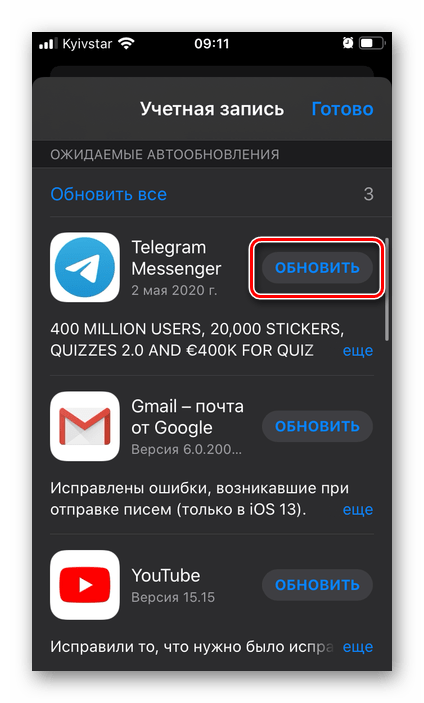Все способы:
- Вариант 1: Компьютер
- Вариант 2: Мобильные устройства
- iPhone
- Android
- Вопросы и ответы: 8
Сейчас все большую популярность набирают мессенджеры для компьютеров и мобильных устройств. Одним из самых известных представителей такого софта является Telegram. В настоящий момент программа поддерживается разработчиком, постоянно исправляются мелкие ошибки и добавляются новые возможности. Чтобы начать пользоваться нововведениями, необходимо скачать и установить обновление. Именно об этом мы и расскажем далее.
Вариант 1: Компьютер
Как известно, работает Telegram и на смартфонах под управлением iOS или Android, и на ПК. Инсталляция последней версии программы на компьютер – достаточно легкий процесс. От пользователя потребуется выполнить всего несколько действий:
- Запустите Телеграм и перейдите в меню «Настройки».
- В открывшемся окне переместитесь к разделу «Основные» и установите галочку возле «Обновлять автоматически», если у вас не активирован этот параметр.
- Кликните на появившуюся кнопку «Проверить наличие обновлений».
- Если новая версия будет найдена, начнется скачивание и вы сможете следить за прогрессом.
- По завершении останется только нажать кнопку «Перезапустить», чтобы начать пользоваться обновленной версией мессенджера.
- Если же параметр «Обновлять автоматически» активирован, подождите, пока загрузятся необходимые файлы и нажмите на появившуюся кнопку слева внизу, чтобы инсталлировать новую версию и перезагрузить Телеграм.
- После перезапуска отобразятся служебные оповещения, где вы можете прочитать о нововведениях, изменениях и исправлениях.
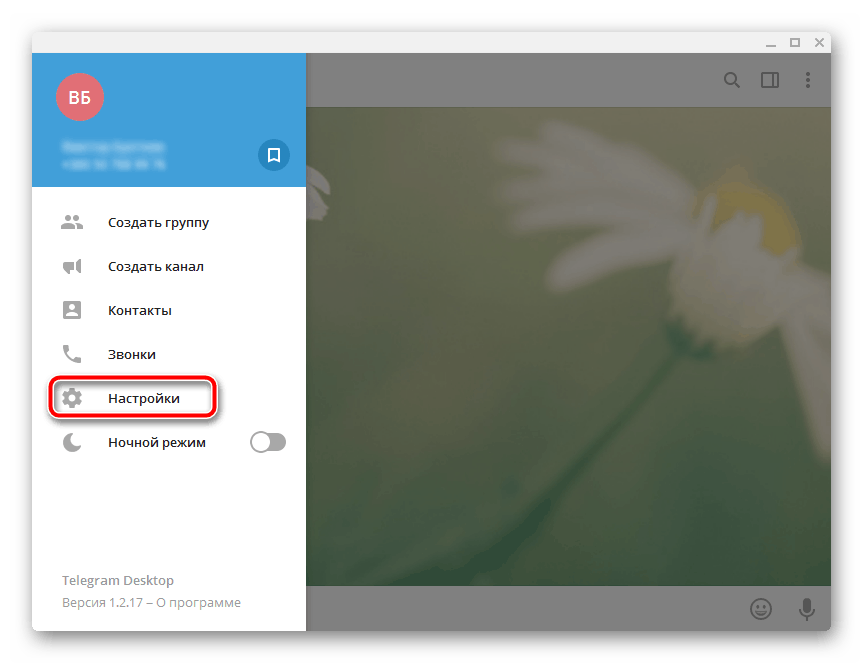
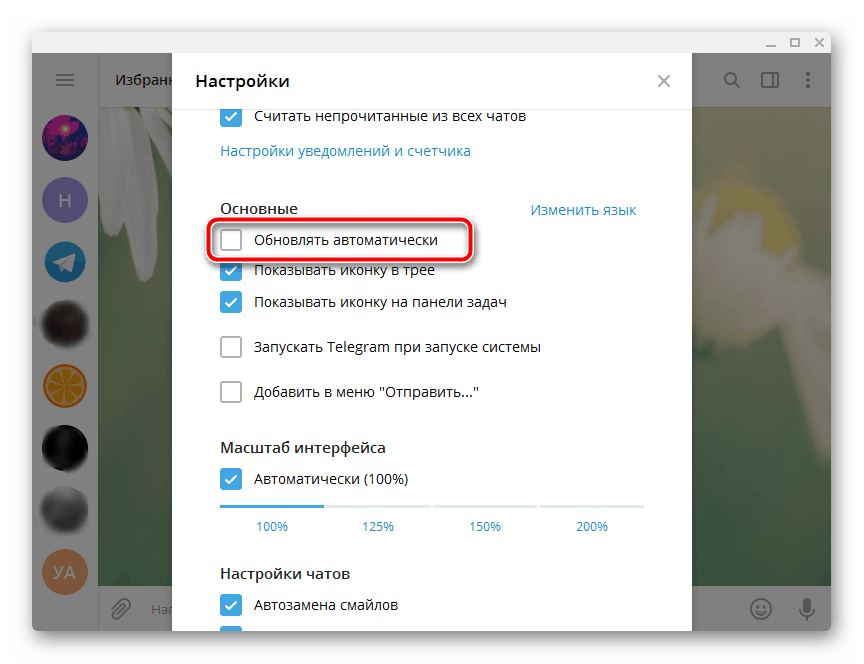
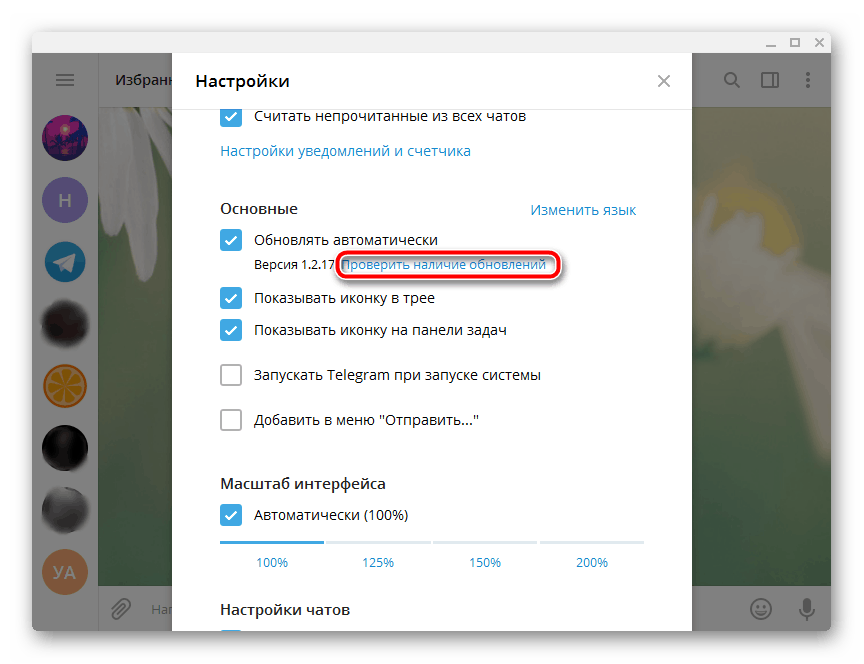
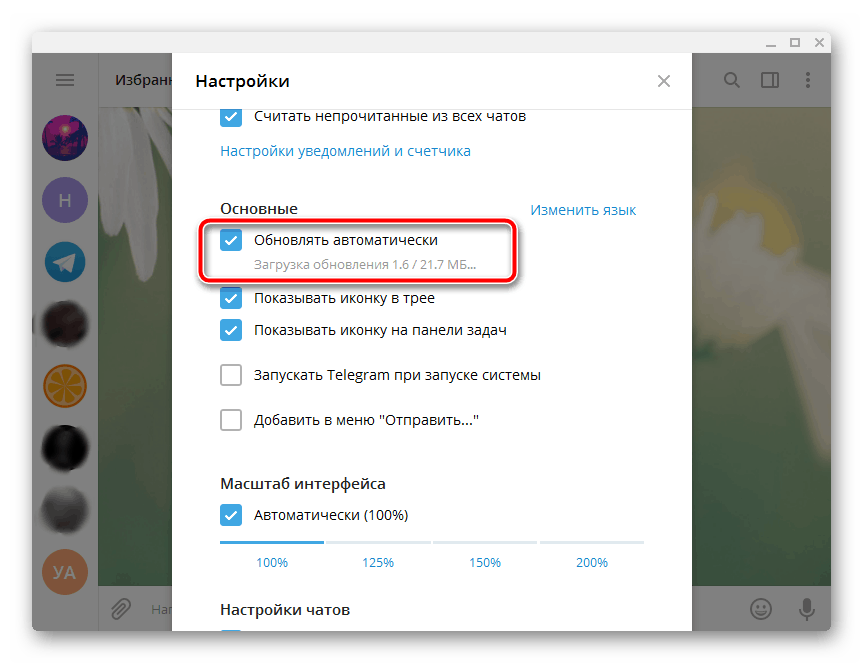
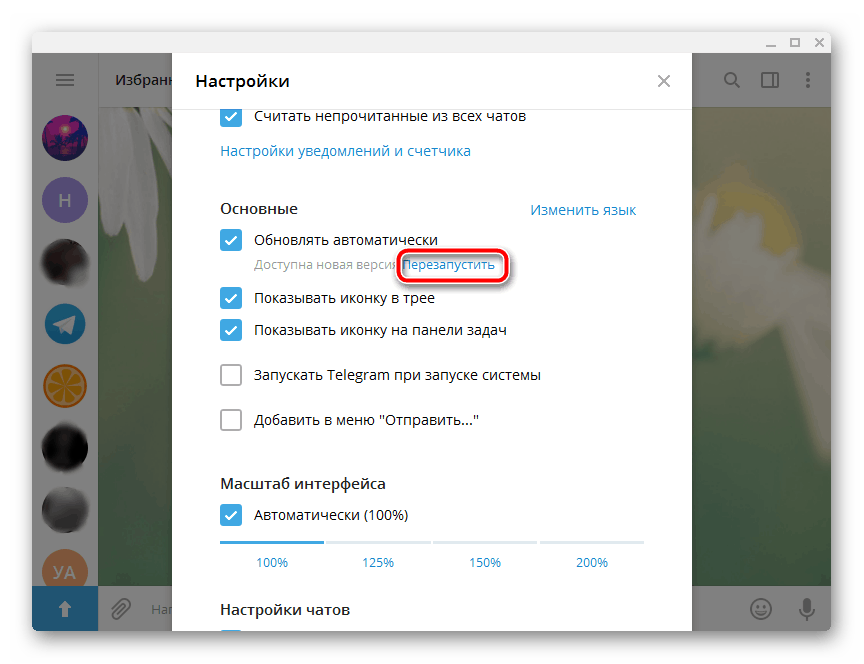
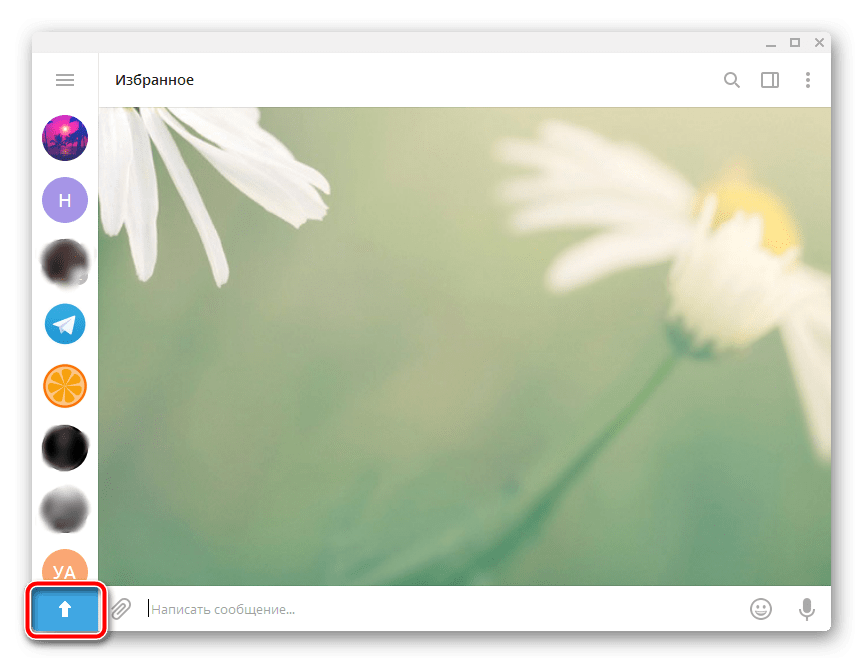
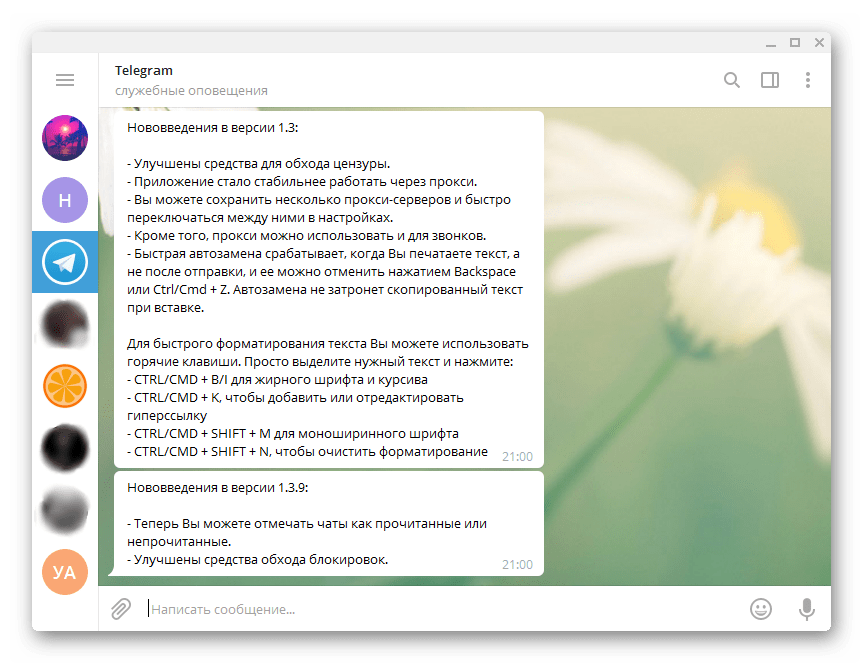
В случае когда обновление таким способом невозможно по каким-либо причинам, рекомендуем просто загрузить и установить свежую версию Telegram Desktop с официального сайта. Кроме этого у некоторых пользователей старая версия Telegram плохо работает из-за блокировок, вследствие чего не может обновляться автоматически. Ручная инсталляция свежей версии в таком случае выглядит так:
- Откройте программу и перейдите в «Служебные оповещения», куда вам должно было прийти сообщение о нестабильности используемой версии.
- Нажмите на прикрепленный файл, чтобы загрузить инсталлятор.
- Запустите скачанный файл, чтобы начать установку.
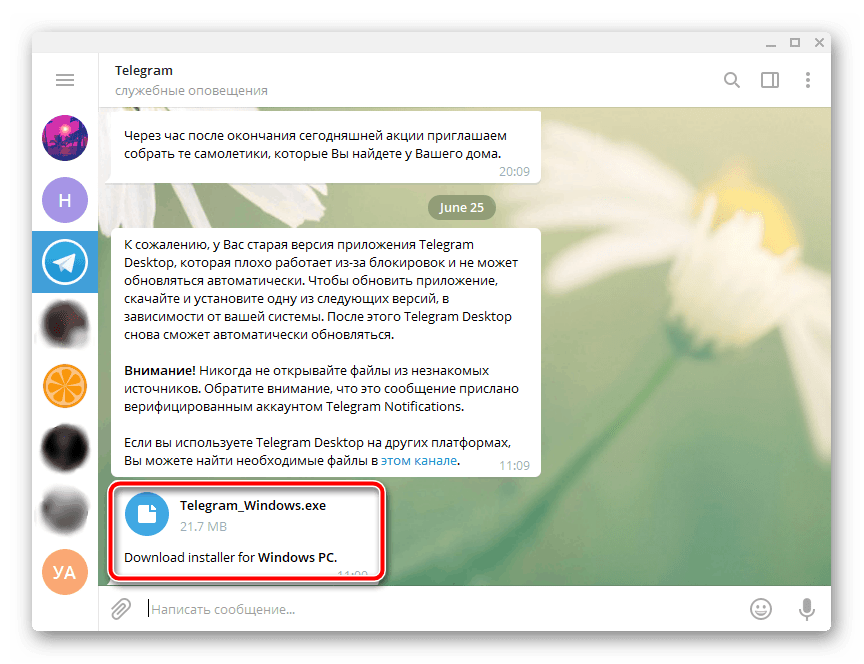
Детальные инструкции по выполнению этого процесса вы найдете в статье по ссылке ниже. Обратите внимание на первый способ и следуйте руководству, начиная с пятого шага.
Подробнее: Установка Telegram на компьютер
Вариант 2: Мобильные устройства
Ввиду присутствия критически важных различий между двумя мобильными операционными системами – iOS и Android, — рассмотрим отдельно то, как обновить Telegram в каждой из них.
iPhone
Обновление Telegram для iOS не отличается от такового в случае с любыми другими мобильными программами и выполняется через App Store.
Примечание: Изложенная ниже инструкция применима исключительно к iPhone с iOS 13 и выше. О том, как обновить мессенджер в предыдущих версиях операционной системы (12 и ниже), будет рассказано в конце этой части статьи.
- Запустите предустановленный на айФон магазин приложений и, находясь в любой из трех первых вкладок (на нижней панели), тапните по расположенному в правом верхнем углу изображению собственного профиля.
- Будет открыт раздел «Учетная запись». Пролистайте его немного вниз.
- Если для Телеграм будет доступно обновление, вы увидите его в блоке «Ожидаемые автообновления». Все что требуется сделать далее, это нажать по расположенной напротив ярлыка мессенджера кнопке «Обновить»,
дождаться завершения процедуры загрузки и последующей за ней установки апдейта.
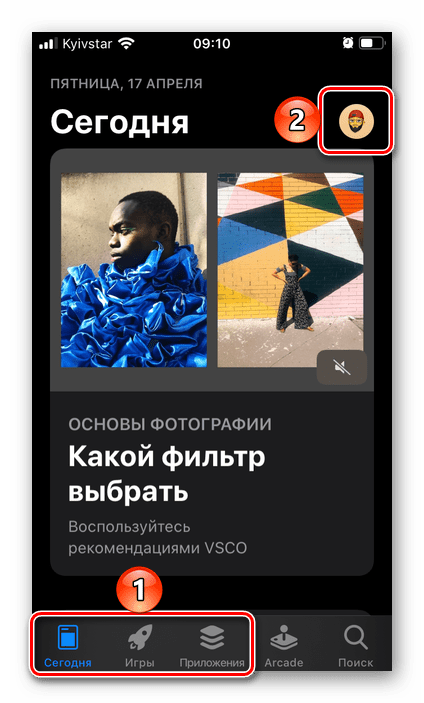
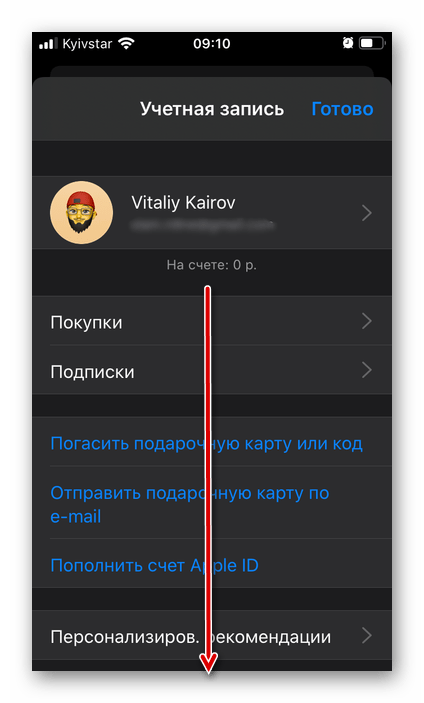
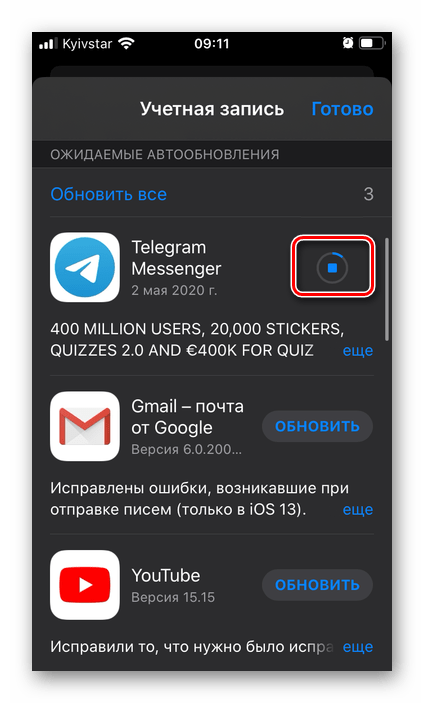
Как только это произойдет, приложение можно будет «Открыть» и использовать для общения.
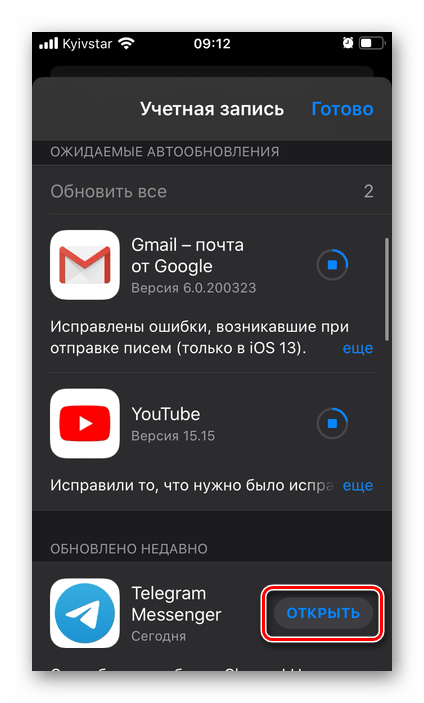
Это единственный способ обновления Telegram на iPhone. Если ваш Apple-девайс работает под управлением более старой (ниже 13) версии iOS, чем рассмотрено в примере выше, ознакомьтесь с представленной по следующей ссылке статьей и выполните предложенные в ней рекомендации.
Подробнее: Как обновить приложение на iPhone с iOS 12 и ниже
Android
Как и в случае с рассмотренной выше Apple iOS, на Android обновление приложений осуществляется через встроенный в операционную систему магазин – Google Play Маркет. Имеется и альтернативный вариант — установка актуальной версии из APK-файла. Более подробно процедура апдейта мессенджера Telegram ранее была рассмотрена нами в отдельной статье.
Подробнее: Как обновить Телеграм на Андроид
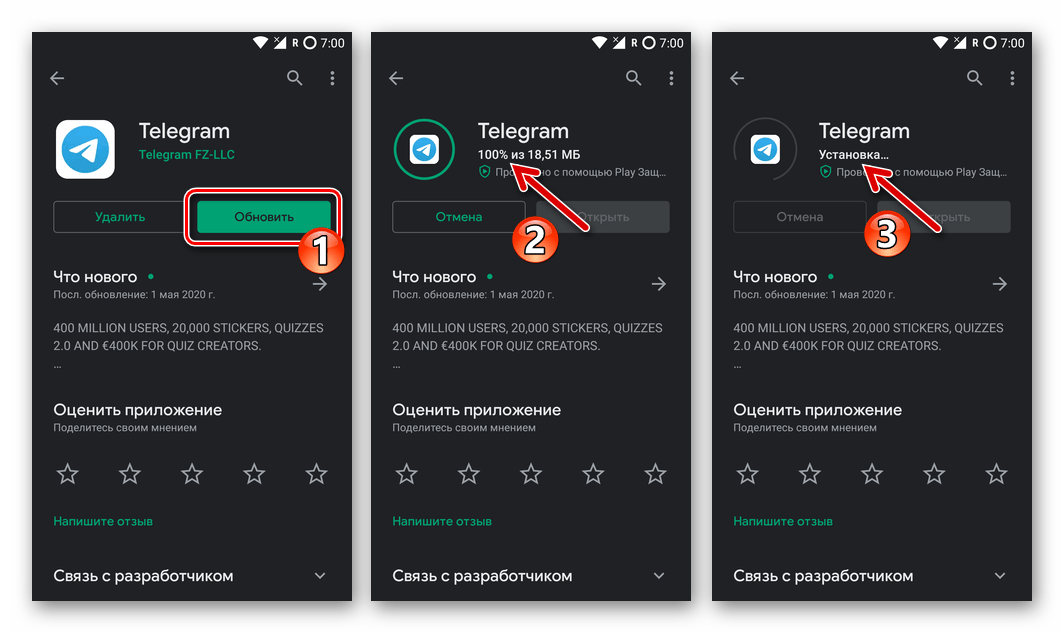
Если же в ходе решения озвученной в заголовке задачи вы столкнулись с теми или иными сбоями и/или ошибками в работе Плей Маркета, из-за которых не получается обновить Телеграм или любое другое приложение, ознакомьтесь с пошаговым руководством по ссылке ниже – с его помощью вы избавитесь от возможных проблем.
Подробнее: Что делать, если не обновляются приложения в Google Play Маркете
Как видите, вне зависимости от используемой платформы обновление Telegram до новой версии не является чем-то сложным. Все манипуляции выполняются буквально за несколько минут, а пользователю не нужно обладать дополнительными знаниями или навыками, чтобы самостоятельно справиться с поставленной задачей.
Наша группа в TelegramПолезные советы и помощь
Телеграм — быстрое приложение для общения, которое подходит для всех устройств. Для отличной работы, необходимо его обновлять, чтобы снабдить новыми дополнениями и функциями. Мы расскажем, как это сделать.
Особенности
Обновления поддерживают его функции в рабочем состоянии. Особенности новых версий:
- Скорость работы: самый быстрый среди мессенджеров.
- Кроссплатформенность.
- Синхронизация.
- Отправка неограниченного количества сообщений, мегабайт, файлов. При этом не занимает дискового пространства, а вся информация хранится в его собственном облаке, в отличие от того же WhatsApp.
- Безопасность и конфиденциальность личной информации.
- Создание групповых чатов с огромным количеством участников (до 100 тысяч членов).
- Представление яркого графического дополнения текста (смайлики, гифки, стикеры), которые абсолютно бесплатны и имеют большое разнообразие.
- Простой и понятный интерфейс.
- Секретные чаты для особой конфиденциальности, которые быстро уничтожаются.
Нет абонентской платы и рекламы: все бесплатно.
Зачем нужно обновляться
Чтобы обеспечивать постоянную безопасность личных данных, включая защиту от хакеров, улучшать производительность системы и встраивать в программу новые функции, которые позволяют с большим комфортом пользоваться ею.
Также с течением времени устаревшая версия начинает работать хуже, и в итоге не открывается совсем на некоторых устройствах.
Как обновить десктопный Телеграм на компьютере или ноутбуке
Определите, требуется ли обновление программе.
- Откройте ее и посмотрите на правый верхний угол. Если на том месте вы обнаружите значок загрузки, нажмите на него.
- Обновление начнет скачиваться. Дождитесь окончания загрузки. Telegram перезапустится, и в личные сообщения придет оповещение.
Если вас интересует характеристика версии программы, то следуйте следующей инструкции:
- Зайдите в общие настройки, которые располагаются в верхнем левом углу.
- Внизу экрана, слева графа «Версия».
- Если вы нажмете на цифры, отмеченные там, то откроется ссылка в браузере, где вы сможете ознакомиться с нововведениями мессенджера.
Как обновить Telegram на Андроид
Автоматическое обновление включено в Play Market на Андроид. Каждый раз официальный бот приложения присылает в чат сведения о нововведениях. Но если вам кажется, что Телеграм давно не получал улучшений, то попробуйте установить их вручную.
- Откройте Play Market и проверьте, авторизованы ли вы.
- В поисковой строке напечатайте название программы.
- Если около кнопки удаления вы видите возможность обновить, у вас одна из старых версий.
- Нажмите на зеленую кнопку.
- Дождитесь, когда последняя версия установится на ваше устройство.
Другой способ:
- Зайдите в боковое меню свайпом вправо.
- Откройте «Мои приложения и игры».
- Вы увидите все приложения, которые нуждаются в обновлении. Проверьте, есть ли среди них Telegram.
Как включить или отключить автообновление:
- Первый способ. Зайдите в «Мои приложения и игры», нажмите «Обновить все». Если автообновления отключены, Play Market предложит включить функцию.
- Второй способ. Зайдите на страницу конкретной программы. Нажмите на три точки и поставьте/снимите галочку с пункта «Автообновление».
Не забывайте заходить в Маркет и проверять состояния всех установленных программ.
Как обновить телеграм на Айфоне
- Зайдите в App Store.
- Внизу экрана найдите кнопку «Обновления» и нажмите ее.
- Найдите в списке ваших приложений Telegram.
- Если рядом с иконкой будет находиться кнопка «Обновить», нажмите на нее и дожидайтесь установки.
Внимание! Если у вас установлена устаревшая программа, но старая версия не меняется, тогда:
- Зайдите в настройки телефона.
- В приложениях найдите Телеграм и кликните на него.
- Около графы с обновлениями сдвиньте ползунок вправо.
Что делать, если Телеграм не обновляется
- Перезагрузите устройство и повторите попытку.
- Освободите память: возможно, ее не хватает.
- Проверьте настройки автообновления.
- Проверьте соединение с интернетом.
Подведем итоги
Как обновить Телеграм на телефоне: зайдите в Play Market или AppStore. Проверьте наличие улучшений и установите их. На компьютере еще проще: программа устанавливается автоматически. А если нет, установите в настройках автообновление. Следите за нововведениями, чтобы защитить частную жизнь.
5.12.6 beta 20.03.25
- Allow customizing chats list swipe left action.
5.12.4 beta 12.03.25
- Touchpad swipe back to go back in navigation history.
- Touchpad swipe between folders if they’re horizontal.
5.12 07.03.25
- Set a fee for incoming messages from unknown users.
- Set a fee for messages in groups or channel comments.
- Show some information about who’s messaging you.
- Pin gifts on your profile.
5.11 12.02.25
- Copy video links at current time.
- Set custom video covers when posting to channels.
- Send paid reactions from the name of your channels.
- Edit keyboard shortcuts in Settings > Chat Settings.
5.10 02.01.25
- Collectible Gifts.
- Reactions for Service Messages.
- Verification from Third Parties.
- Custom Emoji in Folder Names.
5.9 04.12.24
- Affiliate programs for bots.
- Add option to show folder tags in chats list.
5.8 17.11.24
- Updates in Mini Apps platform.
- Chat folders in forward and share boxes.
- Horizontal strip mode for chat folders.
5.7 31.10.24
- Sending video messages.
- New video quality selection in channels.
- Adding media to sent text messages via Edit.
- Ads in bots with revenue sharing with bot developers.
- Chat-specific hashtags.
5.6.2 14.10.24
- Message selection marks.
- Better copy username / public link / ID menu in profiles.
- Keyboard navigation (Up/Down/PageUp/PageDown) in chat preview.
- Improved QR options for profile links.
5.6 05.10.24
- Gifts for Telegram Stars.
- Mention / hashtag autocomplete in media caption field.
- Resizing the window used for web apps and games.
- “Include muted chats in folder counters” notifications setting.
- Emoji from Unicode 15.1.
5.5 06.09.24
- Star Giveaways.
- Swipe-To-Reply for modern touchpads and touchscreens.
- Audio device selection in one-on-one calls.
- Text selection in collapsed / expanded quotes.
5.4.1 17.08.24
- Fix crash when sending Star Reaction in comments.
- Fix loading “Send As” channels in a channel.
- Place Star Reaction always first in list.
- Removed paid Invite Links in groups.
5.4 14.08.24
- Super Channels with post authors’ profiles.
- Support favorite channels with Star Reactions.
- Channel Subscriptions with Stars monthly payments.
Beta version
If you would like to get all updates faster and be the first to test new features, you are welcome to use Telegram Desktop’s beta version updates.
The stable version is updated less frequently, but is tested better than the beta version.
Here are the beta version links for different platforms:
Windows x64 Setup
Windows x64 Portable
Windows on ARM Setup
Windows on ARM Portable
Windows Setup
Windows Portable
Mac OS X 10.13+ Setup
Linux 64 bit with glibc >= 2.28
Just install it on top of your current Telegram Desktop and there you go.
Old system versions
The up-to-date versions of Telegram Desktop support Windows 7 and later, macOS 10.12 and later and 64 bit Linux. But there are old versions available:
v4.9.9 Setup for macOS 10.12
v4.9.9 for Linux with glibc < 2.28
v2.4.4 Setup for OS X 10.10 and 10.11
v2.4.4 for Linux 32 bit
v1.8.15 Setup for Windows XP / Vista
v1.8.15 Portable for Windows XP / Vista
v1.8.15 Setup for OS X 10.6 and 10.7
v1.8.15 Setup for OS X 10.8 and 10.9
Telegram is a popular messaging app known for its security, features, and regular updates that enhance user experience. Keeping your Telegram app up to date ensures that you have access to the latest features, bug fixes, and security enhancements. If you’re wondering how to update the Telegram app on your device, you’re in the right place. In this guide, we’ll walk you through the steps to update Telegram on various platforms, including Android, iOS, and desktop versions. Let’s ensure you’re always using the most current and secure version of Telegram for your messaging needs.

Table of Contents
Let’s see how to update your telegram app to receive latest features.
Updating Telegram on Android is very easy. With just a few taps, the app will get updated. Go through the steps given below to do so:
Note: Usually when there is an update available, the app may prompt you to update it when it is being opened.
1. Open the Google Play Store app on your phone.
2. Tap on the search icon and search for Telegram.
3. Then, tap on the Update option beside the app name.
How To Update Telegram on a PC?
The method for updating Telegram on a desktop depends on the method that you have used to download the app. Here we will discuss all the possible methods so choose accordingly.
Method 1: Via Microsoft Store
You can update any app from Microsoft Store, including Telegram, with the help of these steps:
1. Open the Microsoft Store app on your PC.
2. Through the search bar, search for the Telegram Desktop app and select it from the search results.

3. Now, click on the Update option present below the Telegram Desktop app name.
Method 2: From Telegram Desktop App
If you downloaded Telegram through its official website and installed it on your PC (Windows, macOS, or Linux), follow the steps mentioned below:
1. Launch the Telegram Desktop app and click on the Hamburger menu icon from the top left corner.
2. Click on Settings.

3. Next, click on Advanced.

4. Scroll down to the Versions and updates section.
5. Turn on the toggle for Update automatically.
Now, the Telegram app will get automatically updated whenever a new version becomes available.
Also Read: How to Add, Change and Delete Telegram Profile Picture
Method 3: Through Package Manager
Most Linux users download Telegram through package managers like Snap and Flatpack. If you are a Linux user and have done the same, follow the steps given below:
- If Telegram is downloaded through Snap, type the following command in the terminal: sudo snap update telegram-desktop
- If it is downloaded through Flatpack, type the following command in the terminal: sudo flatpak update org.telegram.desktop

How Often Should You Update Telegram App?
The answer to this question depends on several cases. Therefore, you should update the app in the following situations:
- When you receive a notification regarding the update
- If your last update was a month ago
- When you face any issues in the app
- When there is a bug
As you have learned how to update the Telegram app on PC and Android, you can ensure you have the latest app version on your devices. Share your thoughts in the comments, and don’t forget to explore our website for helpful guides.
Are you wondering how to update telegram on desktop/computer(windows)? It is essential to download telegram on pc/computer(windows) if you need a bigger screen and more storage access on your app. To learn how to install the app, you should know how to install telegram on pc/computers(windows). Once you’ve installed the app and started using it, you are responsible to update the telegram on pc/computers(windows)so that you don’t miss out on the new features.
How to update telegram in laptop/pc
Steps to Update Telegram on Desktop/Laptop
Step 1- Open telegram: First and foremost, you need to open your telegram desktop app on your computer. The telegram app’s icon has a white colored background with a blue circle and a white paper plane. Look for an app with this logo on your desktop or search for it. Once you find this app on your computer, double click it to open it.
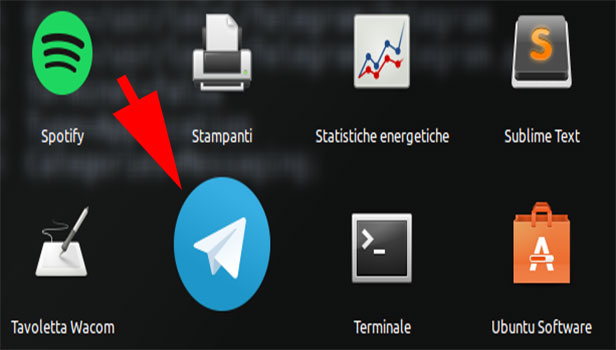
Step 2- Tap on three bar: Once you’ve opened it, it will display a home screen. On the upper left corner of this screen, there is an icon of ellipsis or three horizontal lines. Tap on those three bars icon to reveal more options.
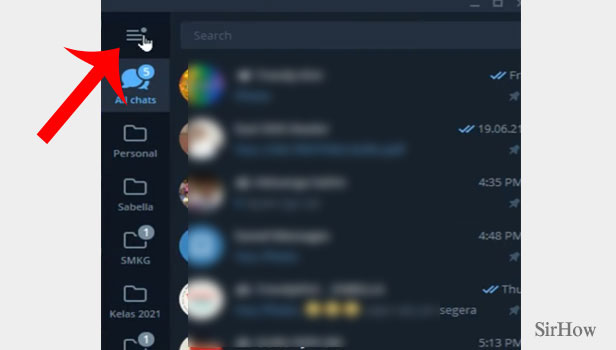
Step 3- Tap on settings: A side bar revealing a list of options including profile will cover over your chats. Tap on the second last option in that list. This is the “settings” option.
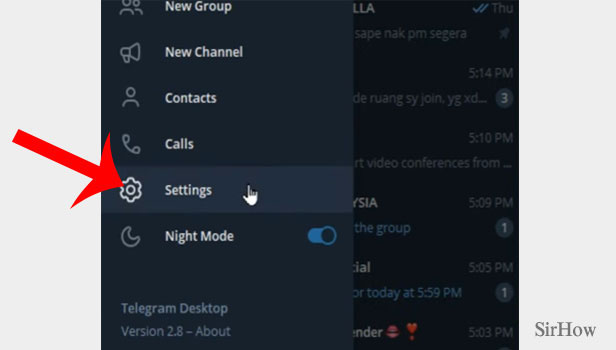
Step 4- Tap on advanced: When you tap on the settings option, a new small window will take place at the center of your screen. Your screen will display a number of options. Tap on the second last option in the list. That is the “advanced” option.
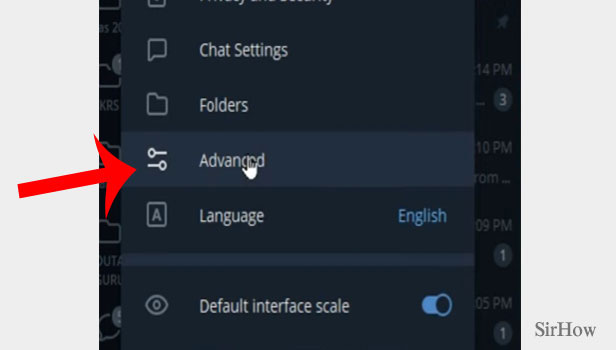
Step 5- Slide on the ‘update automatically’ and tap on check for updates: The advanced option will reveal a rather longer list of options. There are a list of options under each subheading. Scroll a bit to see the subheading of “Versions and updates.” It is located right below spell checker.
- The last option under this subheading is highlighted in blue text. This text writes “update telegram,” if your telegram is not updated with the latest version.
- Tap on it to update your telegram.
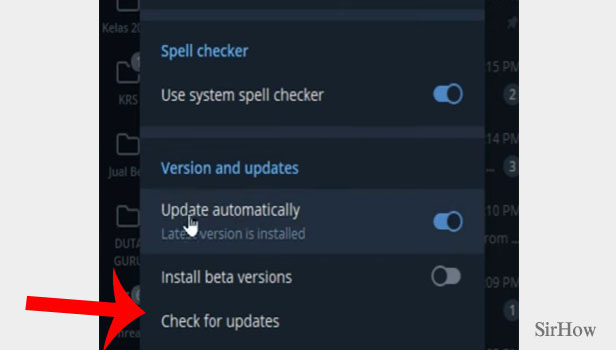
For managing further updates, you can change the settings to update automatically. Under this subheading, the first option allows you to update automatically. There is a button right beside that. You can either tap on it or drag it from left to right to turn on this setting.
By clicking on this, you will now only receive a pop-up notification for updates regarding telegram’s new versions. This pop-up notification will appear in the bottom left corner of the screen. You will simply have to tap on this notification and the update will automatically be installed.
In this way, you can easily update telegram on desktop/Laptop(windows). Further, you don’t need to worry about constantly updating the app if you allow it to update automatically.
Note:
- The notification for the latest telegram update will also carry all the information about the innovations that have appeared since launching a new update or a latest version of telegram.